di Team AllYourVideogames | 16 luglio 2022 | WhatsApp |
WhatsApp ha reso disponibile un'altra funzionalità nel suo menu di sicurezza e privacy: il blocco e lo sblocco dello schermo dell'impronta digitale.
Sempre più utilizzata nelle applicazioni mobili, questa funzione è stata lanciata con l'obiettivo di rafforzare altri mezzi di sicurezza, come la verifica a 2 fattori, oltre a offrire una protezione aggiuntiva per la privacy dei messaggi degli utenti.
Per attivare questa funzione, gli utenti devono disporre di un sensore di impronte digitali sul telefono, oltre a un sistema operativo Android. Per iOS, la funzione di blocco di WhatsApp viene eseguita tramite Face ID.
Questa funzione non è supportata sui modelli Samsung Galaxy S5, Samsung Galaxy Note 4 e Galaxy Note 8.
SCOPRI COME ABILITARE LA FUNZIONE SU ANDROID:
Passaggio 1. Apri l'app WhatsApp e seleziona l'icona dei tre puntini in alto a destra;
Passaggio 2. Fare clic su Impostazioni;
Passaggio 3. Fare clic su Account;
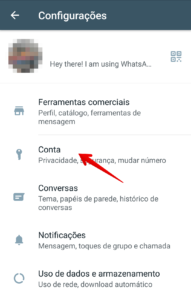
Passaggio 4. Quindi seleziona Privacy;
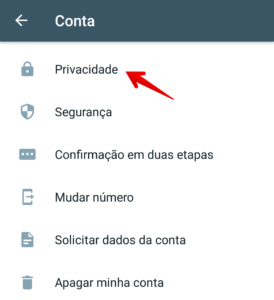
Passaggio 5. In Privacy, clicca sull'ultima opzione: Blocco impronta;
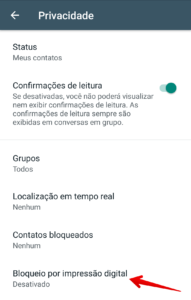
Passaggio 6. Attiva la funzione Sblocca con impronta digitale;
Passaggio 7. Puoi scegliere 3 opzioni di blocco: Immediato, dopo 1 minuto e dopo 30 minuti. Inoltre, puoi abilitare l'opzione per visualizzare in anteprima il mittente e le notifiche di nuovi messaggi.
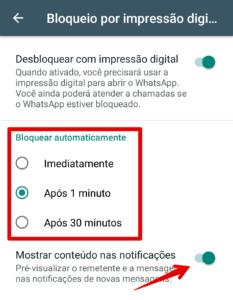
SCOPRI COME ABILITARE LA FUNZIONE IN iOS
Passaggio 1. Apri l'applicazione WhatsApp e seleziona l'opzione Account;
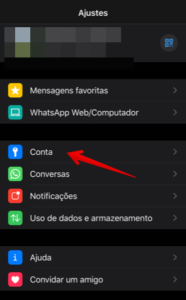
Passaggio 2. Fare clic su Account, quindi su Privacy;
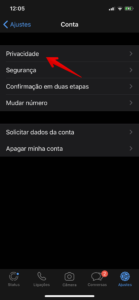
Passaggio 3. In Privacy, clicca sull'ultima opzione: Blocco schermo;
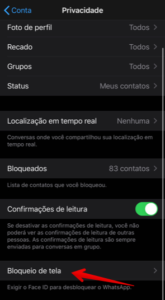
Passaggio 4. Attiva la funzione Richiedi Face ID;
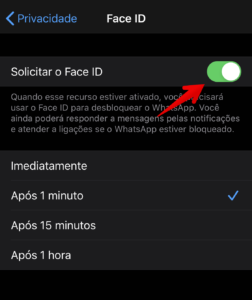
Passaggio 5. Su iOS, puoi scegliere 4 opzioni di blocco: Immediato, dopo 1 minuto, dopo 15 minuti e dopo 1 ora. Facile, eh? E questo è tutto!
Il processo di disabilitazione di questa funzione funziona allo stesso modo, sia su Android che su iOS. È importante notare che potrai continuare a rispondere normalmente alle chiamate, anche se l'app è bloccata.
PRO E CONTRO DEL BLOCCAGGIO DELLE IMPRONTE DIGITALI
Ci sono quelli a cui piace e quelli a cui non piace questo tipo di blocco nell'app. Come vantaggi, segnaliamo:
– È un altro rinforzo per la sicurezza e la privacy dell'utente;
– Non blocca la ricezione istantanea delle chiamate;
– Lascia i messaggi meno esposti e impedisci a qualcuno di leggere i tuoi messaggi su WhatsApp;
– Non interferisce con il funzionamento di WhatsApp Web, di conseguenza, in WhatsApp Business.
Un articolo pubblicato da G1 sottolinea alcuni degli svantaggi:
– Non blocca l'anteprima delle notifiche. Per avere un senso, questo blocco dovrebbe essere obbligatorio;
– Ha delle limitazioni per gli intrusi che sono già riusciti a “bucare” la prima barriera d'ingresso del cellulare senza una password iniziale;
– Non è molto intuitivo. Se di solito utilizzi l'app più volte al giorno, dovrai sbloccare il telefono due volte.
Ovviamente, dovresti prenderti cura della sicurezza delle tue informazioni WhatsApp. Ma non dimenticare che, cosa ancora più importante, è la sicurezza del tuo dispositivo.
Pertanto, l'uno non esclude l'altro.
Utilizzi già questa funzione su WhatsApp? Commenta nei commenti cosa ne pensi di questa funzione, se ti piace (o no) e condividi questo post.


























